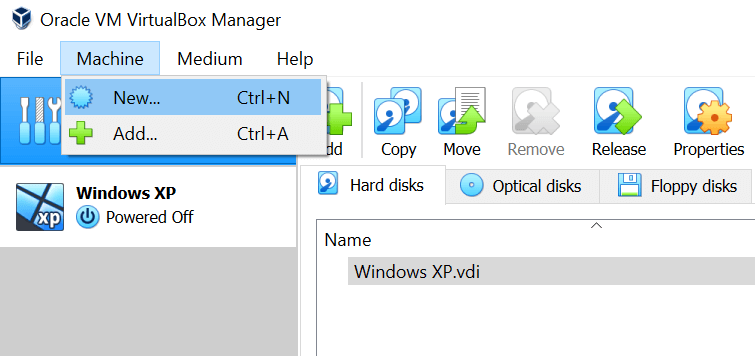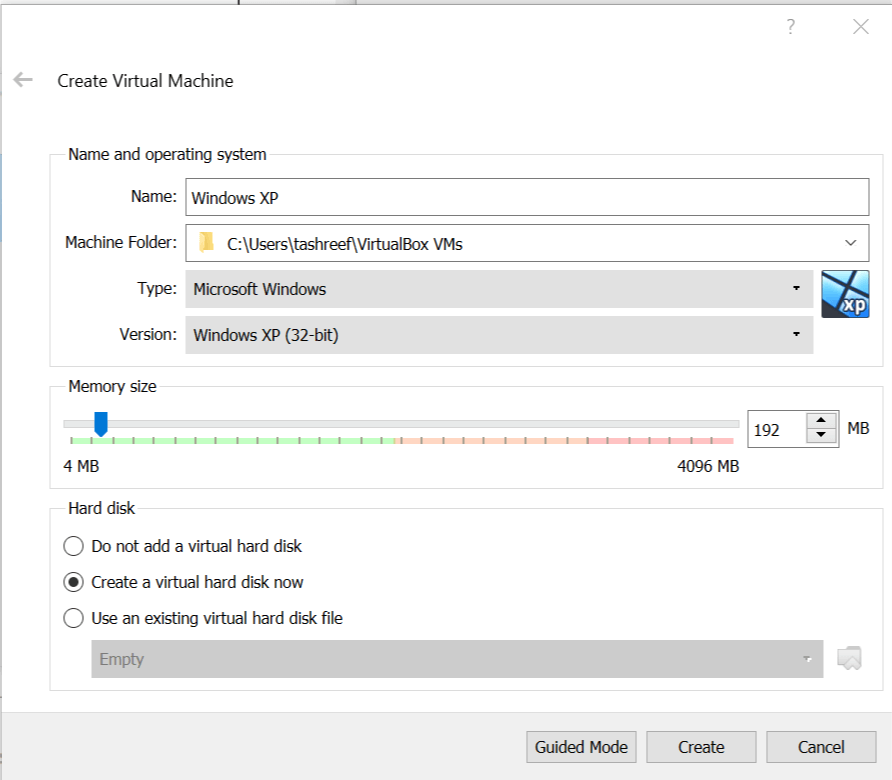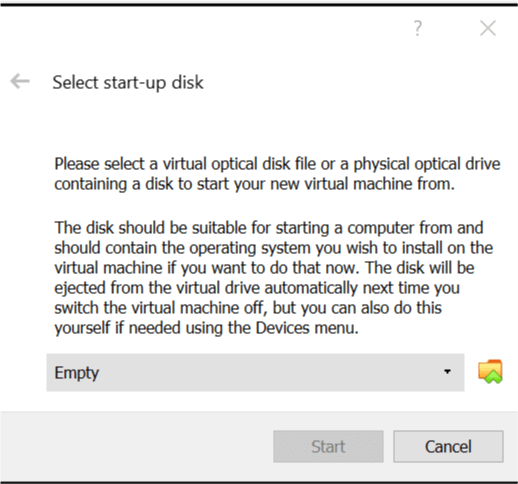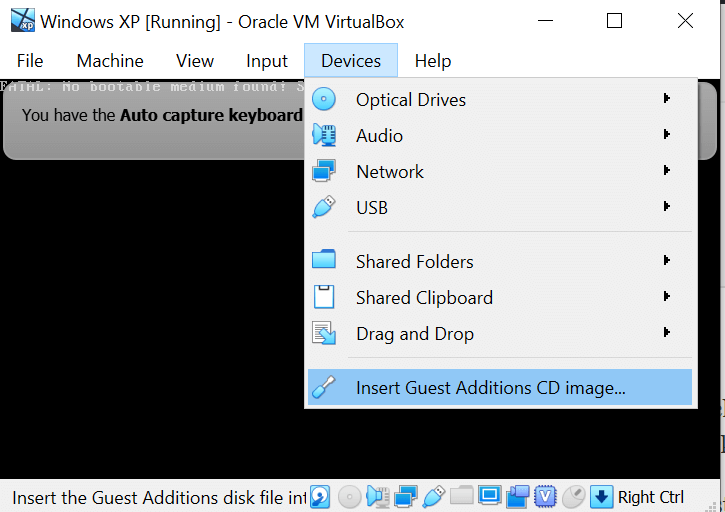Як запустити 16-розрядні програми в Windows 10 64-розрядної версії
Чи можу я запускати 16-розрядні програми на 64-розрядному комп’ютері?
Встановіть та налаштуйте VirtualBox
- Почніть із завантаження Oracle VirtualBox, який ви можете завантажити безкоштовно з офіційної сторінки. Переконайтеся, що ви завантажили правильну версію для Windows (Virtualbox 5.1.4 для хостів Windows ).
- Запустіть інсталятор після завершення завантаження.
- Після успішної інсталяції Oracle Virtual Box вам потрібно створити нову віртуальну машину для застарілої програми.
- Оскільки ви хочете запустити 16-розрядну програму в 64-розрядної системі Windows 10, рекомендується використовувати Windows XP для створення нової віртуальної машини.
- Переконайтеся, що ви завантажили ISO Windows XP на свій комп’ютер. Ви можете знайти ISO для Windows XP за допомогою простого пошуку Google. Приступайте до створення нової віртуальної машини після того, як ви підготуєте Windows XP ISO.
- Запустіть Virtual Box, клацніть на Machine і виберіть New.
![Як запустити 16-розрядні програми в Windows 10 64-розрядної версії]()
- Тут потрібно ввести ім’я для ВМ. Введіть Windows XP. Швидше за все, Oracle Box автоматично заповнить версію ОС до 32-розрядної Windows XP.
![Як запустити 16-розрядні програми в Windows 10 64-розрядної версії]()
- Якщо не натиснути спадне меню для версії та вибрати «Windows XP (32-розрядна версія ).
- Далі потрібно встановити обсяг пам’яті. Якщо у вас 8 ГБ оперативної пам’яті, я б рекомендував встановити розмір 1 ГБ, а для 4 ГБ – 512 МБ.
- У розділі ” Жорсткий диск ” виберіть опцію ” Створити віртуальний жорсткий диск зараз ” Цей розділ буде зберігати операційну систему.
- Натисніть кнопку Створити.
- У вікні ” Створення віртуального жорсткого диска ” залиште розташування файлу таким, яке воно є.
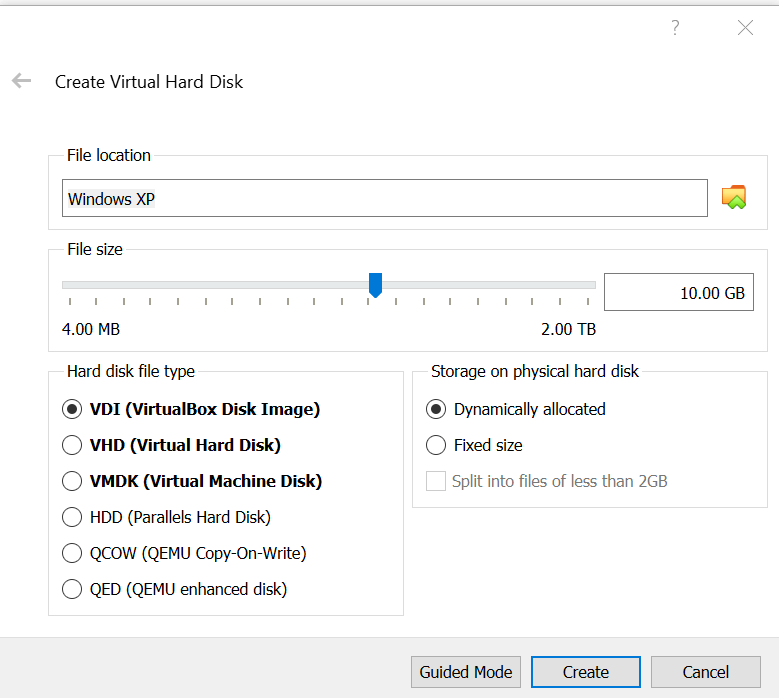
- Перейдіть до типу файлу жорсткого диска та виберіть VDI (VirtualBox Disk Image).
- Для “Зберігання на фізичному жорсткому диску ” виберіть параметр ” Динамічно виділений “.
- Натисніть кнопку Створити ще раз.
- Тепер OracleBox почне створювати ваш жорсткий диск. Це може зайняти деякий час, почекайте, поки воно завершиться.
Ви хочете використовувати Windows XP назавжди? Ми отримали вашу спину.
Встановіть ОС Windows XP
- Щоб встановити ОС, потрібен ISO-образ Windows XP. Якщо ви його завантажили, виконайте наступні кроки.
- У віртуальному вікні виберіть Windows XP і натисніть кнопку Пуск.
![Як запустити 16-розрядні програми в Windows 10 64-розрядної версії]()
- Оскільки ви вперше встановлюєте ОС Windows, він попросить вас вибрати завантажувальний диск.
![Як запустити 16-розрядні програми в Windows 10 64-розрядної версії]()
- Клацніть на піктограму Огляд і перейдіть туди, де знаходиться ваш ISO-образ Windows. Виберіть ISO-образ і натисніть кнопку Пуск.
- Тепер дотримуйтесь інструкцій на екрані, щоб встановити ОС.
Встановіть гостьові додатки
- Щоб легко переходити між віртуальною машиною та хостом, вам потрібно встановити Guest Additions.
![Як запустити 16-розрядні програми в Windows 10 64-розрядної версії]()
- На вашій віртуальній машині натисніть Пристрої та натисніть Вставити зображення компакт-диска гостя. Натисніть Далі.
ПОВ’ЯЗАНІ ІСТОРІЇ, ЩО ВАМ МОЖУТЬ ПОХАДАТИ:
- Запустіть Windows XP у Windows 10 за допомогою VirtualXP
- Як виправити проблеми з драйверами відео VirtualBox у Windows 10
- Виправлено: VirtualBox не відкривався у Windows 10